¿Quieres editar tus videos mientras estás de viaje en tu iPhone? iMovie te ofrece la posibilidad de crear cortes de película atractivos de forma móvil. Esta guía te llevará a través de las funciones y pasos más importantes para aprovechar al máximo la aplicación iMovie en tu iPhone. Ya sea que tengas experiencia con iMovie o seas completamente nuevo, te mostraré cómo puedes cortar y editar videos de manera efectiva.
Principales conclusiones
- iMovie en el iPhone es una versión compacta de las aplicaciones de escritorio.
- Las funciones básicas son similares a las del iPad o Mac.
- Se pueden realizar ediciones menores, mientras que los proyectos complejos deben ser editados en un iPad o Mac.
Primeros pasos con iMovie en tu iPhone
Para comenzar a usar iMovie en tu iPhone, abre la aplicación. Serás recibido con la opción de crear un nuevo proyecto o seleccionar un tráiler.
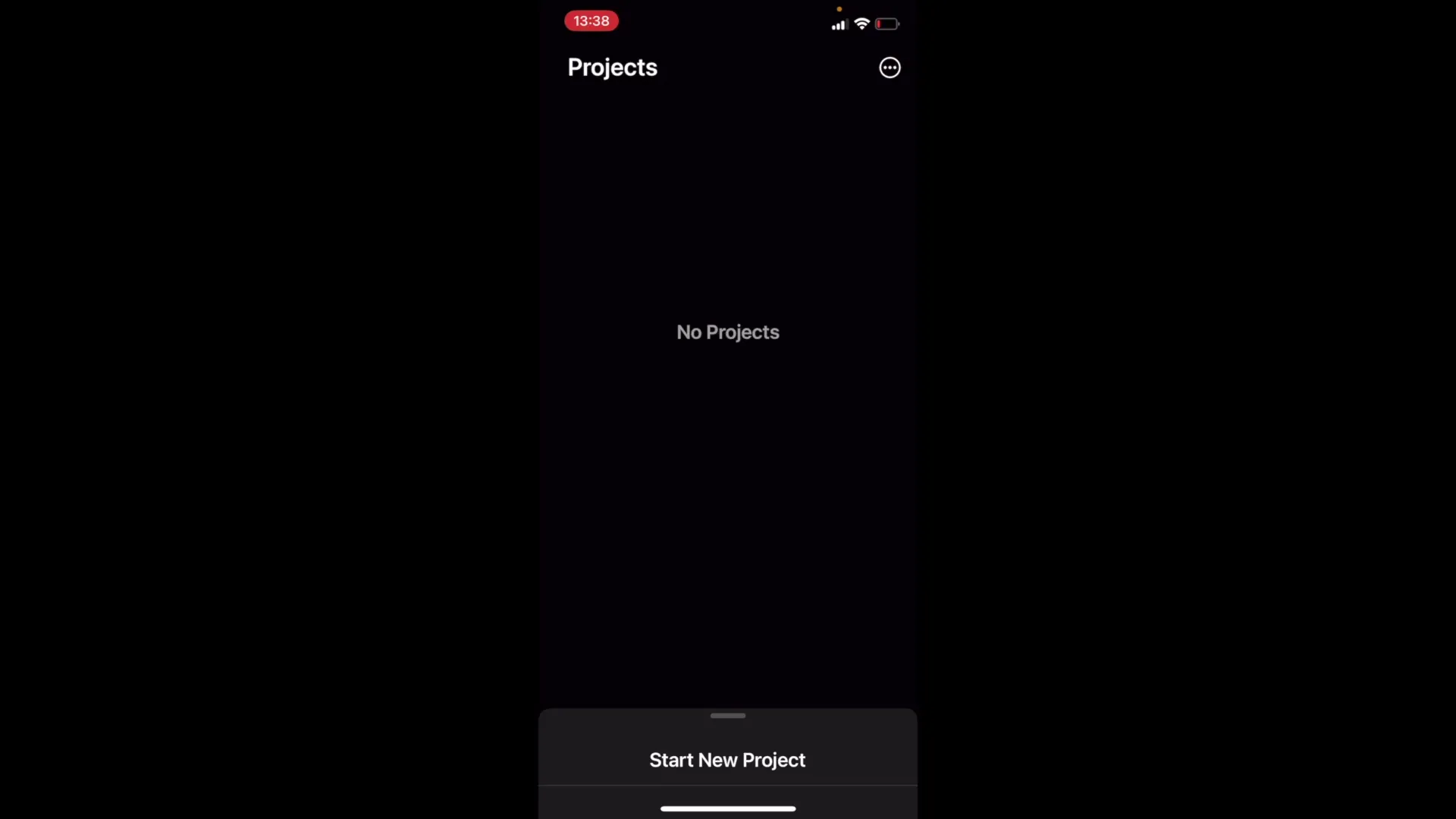
Crear un nuevo proyecto
Para iniciar un nuevo proyecto, toca el símbolo “+” para crear uno nuevo. Puedes elegir entre un enfoque cinematográfico o un tráiler. Selecciona “Película” para comenzar con la edición de video.
Cuando tocas “Película”, tienes la opción de seleccionar el video que deseas editar. Elige el video de tu biblioteca y confirma tu selección.
Navegación y edición de los clips
Después de seleccionar el video, verás la interfaz que debería resultarte familiar, ya que no difiere fundamentalmente de otras versiones. Puedes seleccionar los clips tocándolos y utilizar las herramientas de edición.
Cada clip se puede editar de forma individual. Tienes opciones para ajustar la velocidad, el volumen y más. Acércate para realizar ajustes más precisos.
Cortar y ajustar clips
Para recortar partes de tu video, selecciona el clip y arrastra los bordes para definir el inicio y el final del clip. Este es un método sencillo para eliminar secciones no deseadas.
Para ajustes más finos, puedes hacer clic en los botones de edición para realizar cambios específicos. Ten en cuenta que todo se ve un poco más pequeño en el iPhone, lo que puede hacer que el proceso sea un poco más desafiante en general.
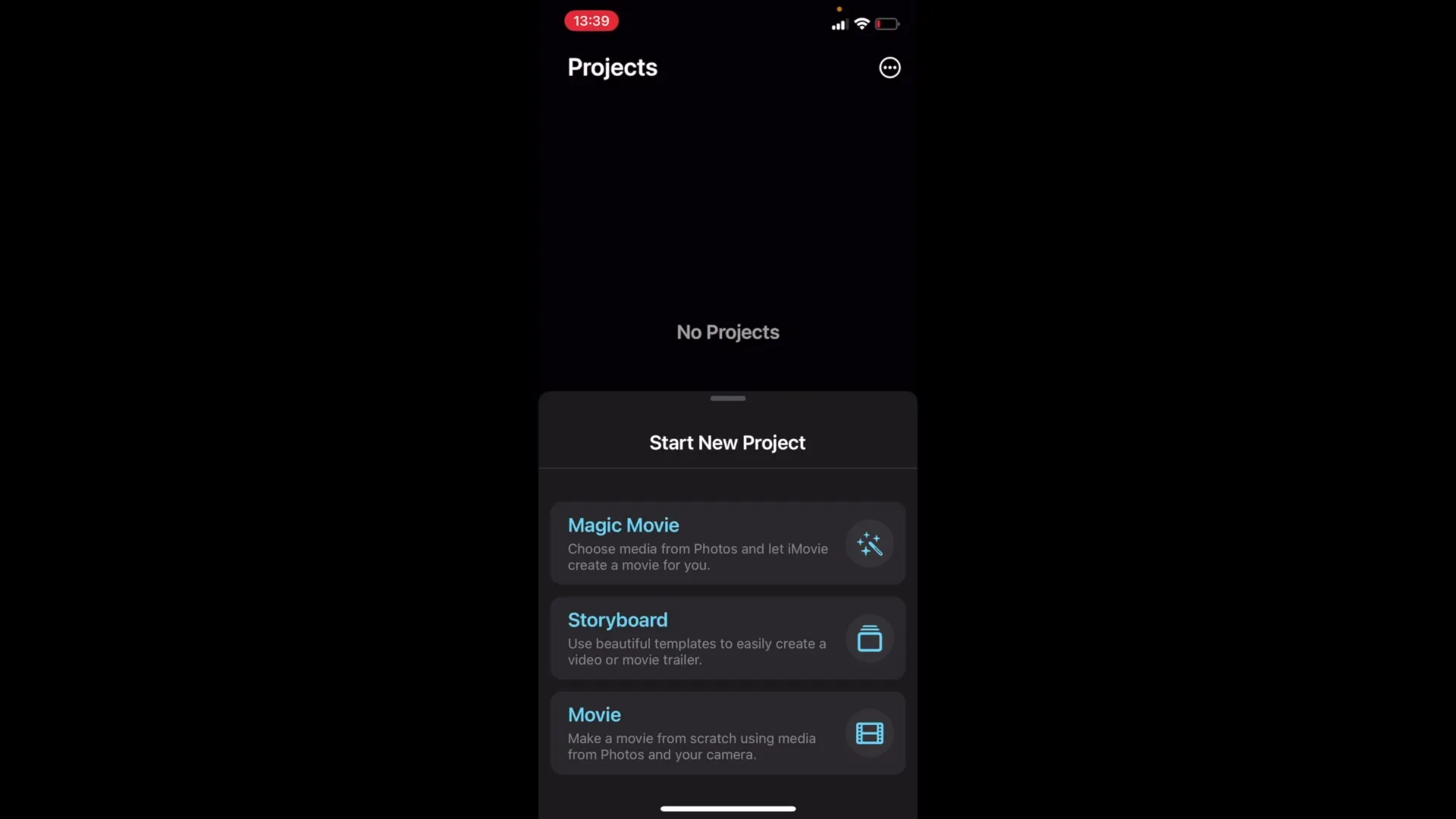
Consejos para usar iMovie en el iPhone
Si tienes la opción, es mejor trabajar en un iPad que en un iPhone. La mayor superficie de la pantalla facilita mucho la edición de videos. iMovie es adecuado para ediciones menores, como recortar clips o ajustar el volumen y la velocidad.
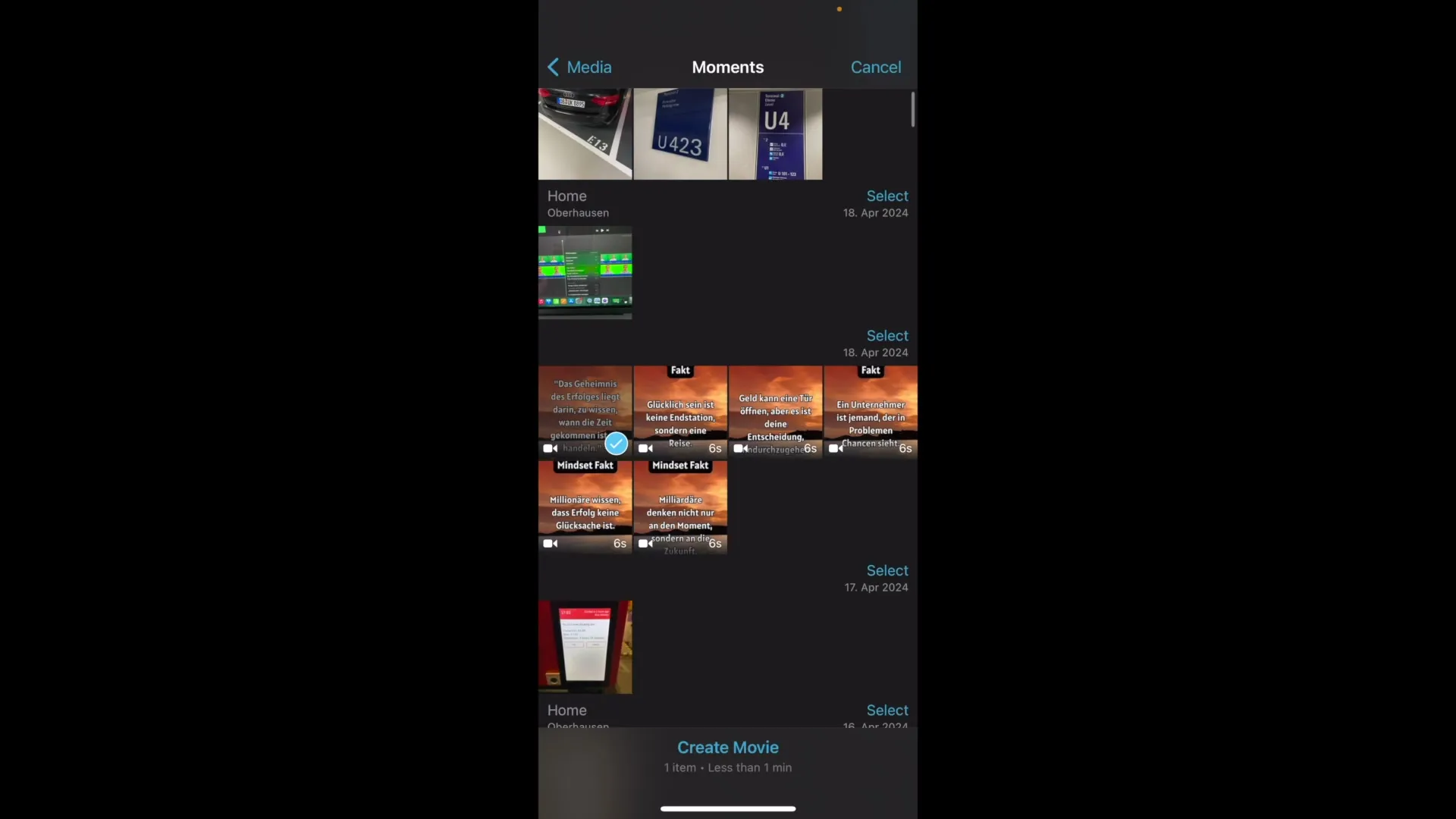
Si planeas proyectos más complejos, se recomienda utilizar las versiones de iMovie para MacBook o iMac, ya que ofrecen más funcionalidades y el flujo de trabajo es más agradable.
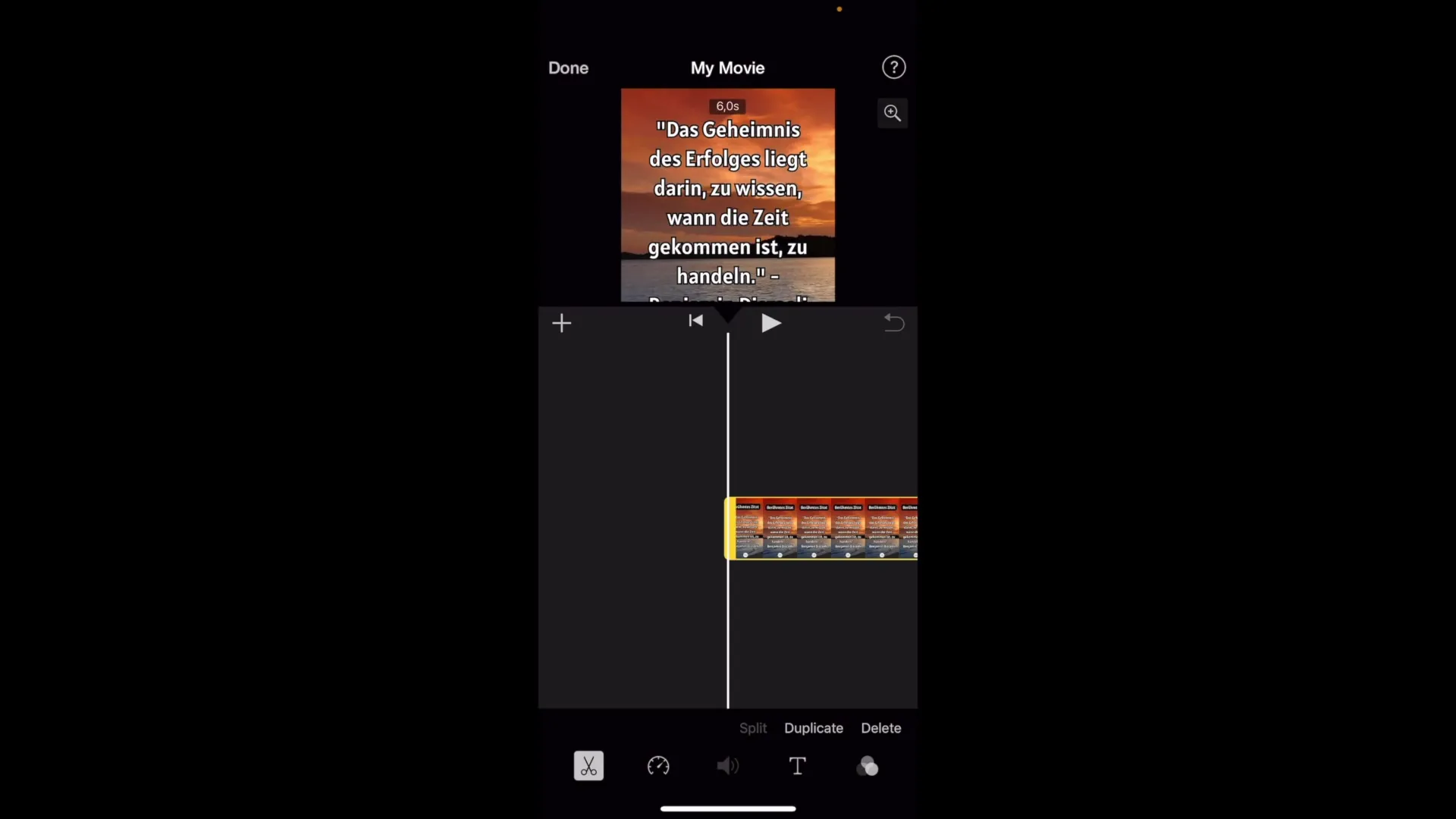
Resumen – iMovie en el iPhone: Guía paso a paso para la edición de videos
En esta guía te he mostrado cómo usar iMovie en tu iPhone para cortar y editar tus videos de forma efectiva. Desde la selección de un nuevo proyecto hasta los clips cortados y consejos prácticos para el uso de la aplicación, ahora estás bien preparado para editar videos de forma móvil.
Preguntas frecuentes
¿Es iMovie en el iPhone fácil de usar?Sí, iMovie en el iPhone tiene una interfaz amigable que es fácil de entender.
¿Qué funciones ofrece iMovie en el iPhone?iMovie te permite cortar y editar clips, recortar secciones de video y ajustar velocidad y volumen.
¿Debería usar iMovie en el iPhone o iPad?El iPad ofrece una mejor experiencia de usuario debido a la pantalla más grande, lo que facilita la edición.


